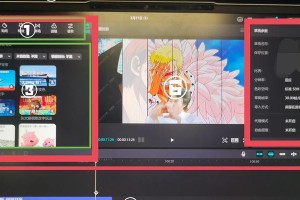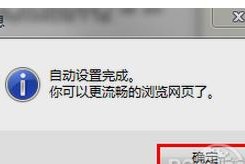声卡作为电脑音频输出的重要组件,对于音效质量至关重要。然而,有时候我们可能会遇到声卡驱动丢失或损坏的情况,导致音效无法正常工作。本文将提供一份简明教程,帮助您重新驱动台式电脑的声卡,以恢复音效质量。

检查声卡驱动状态
下载适用于您的台式电脑型号的最新声卡驱动程序
备份当前的声卡驱动程序
卸载当前的声卡驱动程序
安装新的声卡驱动程序
重启电脑并测试音效
检查设备管理器中的声音、视频和游戏控制器
检查声卡是否被禁用
调整声音设置和增强选项
检查音箱和耳机连接是否正确
运行Windows音频诊断工具
更新操作系统和相关驱动程序
清理电脑内部和连接口
在注册表中修复声卡驱动相关错误
寻求专业帮助
1.检查声卡驱动状态:打开设备管理器,查看声音、视频和游戏控制器中是否存在声卡驱动,确保其状态正常。
2.下载适用于您的台式电脑型号的最新声卡驱动程序:前往官方网站或制造商网站下载与您的台式电脑型号和操作系统兼容的最新声卡驱动程序。
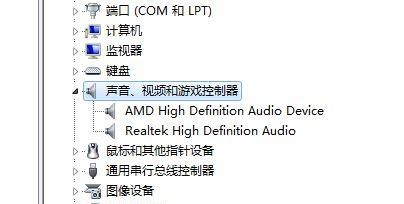
3.备份当前的声卡驱动程序:在安装新的声卡驱动程序之前,建议先备份当前的驱动程序,以防意外发生。
4.卸载当前的声卡驱动程序:在设备管理器中找到声音、视频和游戏控制器下的声卡驱动程序,右键点击并选择卸载,跟随提示完成卸载过程。
5.安装新的声卡驱动程序:运行下载好的声卡驱动程序安装文件,并按照提示完成安装过程。
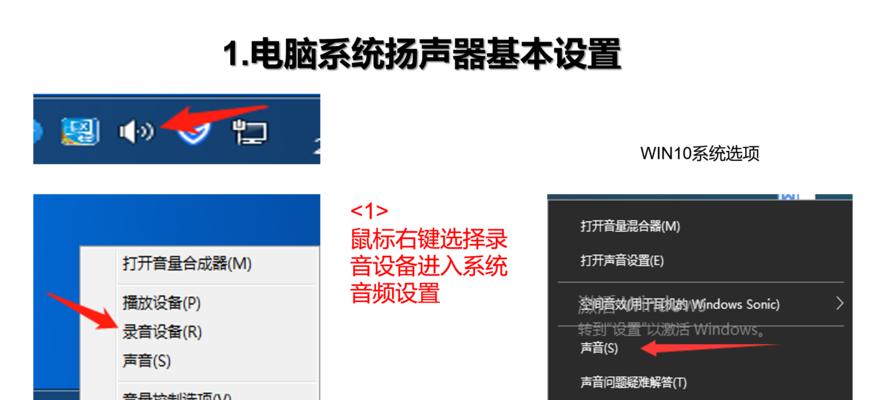
6.重启电脑并测试音效:安装完成后,重启电脑并测试音效是否正常。如果音效仍然无法正常工作,继续下一步操作。
7.检查设备管理器中的声音、视频和游戏控制器:在设备管理器中检查声音、视频和游戏控制器,确保没有任何黄色感叹号或问号提示。
8.检查声卡是否被禁用:在声音设置中,确保声卡没有被禁用。如果被禁用,请启用它并测试音效。
9.调整声音设置和增强选项:打开声音设置,调整音量、平衡、增益等选项,以优化音效质量。
10.检查音箱和耳机连接是否正确:确保音箱或耳机正确连接到电脑的音频输出端口,并且线材没有损坏。
11.运行Windows音频诊断工具:使用Windows自带的音频诊断工具,检查并修复与声卡相关的问题。
12.更新操作系统和相关驱动程序:确保您的操作系统和其他相关驱动程序都是最新版本,以充分兼容和支持声卡驱动。
13.清理电脑内部和连接口:定期清理电脑内部灰尘,并清洁音频连接口,以确保良好的接触。
14.在注册表中修复声卡驱动相关错误:小心操作,根据指导修复注册表中可能导致声卡驱动错误的问题。
15.寻求专业帮助:如果您尝试了以上方法仍然无法解决问题,建议寻求专业的电脑技术支持或联系声卡制造商寻求帮助。
重新驱动台式电脑声卡可以解决音效问题,您可以通过检查驱动状态、下载最新驱动、安装和配置驱动等步骤来完成操作。如果问题依然存在,可以尝试其他解决方法或寻求专业帮助,以确保电脑音效质量恢复正常。